
En av de nyeste aksjene på iOS 15 er Finn min app som du kan bruke til å finne vennene dine og også din iPhone. Dette er en av de mest spennende funksjonene den nye iOS 14 har på lager. Selskapet brakte disse nye endringene til iPhone ved å fornye Reminders-appen. En av de bemerkelsesverdige oppdateringene du vil finne mest fantastiske og fengslende er integreringen av Find My iPhone og Finn mine venner-apper til en Finn appen min.
I denne artikkelen vil vi vise deg trinn for trinn guild om hvordan du bruker Finn mine venner in iOS 15 og iPadOS. Husk at ved å bruke Finn min-appen kan folk enkelt spore Apple-enhetene sine og også finne sine kjære. Den gode nyheten er at en enhet ikke trenger å være koblet til WiFi eller datanettverk for å spore GPS-posisjonen. Nedenfor ser du hvordan du setter opp Finn min app på din nye iOS 15 og ipadOS.
Hvordan sette opp og bruke Finn mine venner på iOS 15 iPhone/iPadOS
Les nøye, da vi vil hjelpe deg gjennom prosessen med å konfigurere Finn min app begge på din iPhone som kjører på iOS 15 og iPadOS.
Slik legger du til venner i Finn min app på iOS-enhet
Hvis du vil finne posisjonen til vennene dine ved å bruke Finn min app, må du legge til enheten deres i folk-fanene slik at du kan vite hvor de befinner seg.
Trinn 1: Åpen Finn min app på iPhone.
Trinn 2: Flytt til 'porsjoner' fanen og trykk deretter på '+ Del min plassering'alternativet.
Trinn 3: Velg nå Kontakt du ønsker å legge til og trykk på sent.
Trinn 4: Velg også hvor lenge du ønsker å dele posisjonen din.
Nå har de lagt til posisjonen din.
Slik sporer du venner i Finn min app på iOS-enhet
Denne funksjonen er veldig nyttig, spesielt hvis du er av typen som er veldig dårlig med veier. Med denne funksjonen kan du alltid spore vennene dine og nå dem på deres eksakte sted.
Trinn 1: Åpen Finn min app og gå til 'porsjoner'fanen.
Trinn 2: Velg personen du ønsker å spore.
Trinn 3: Velg veibeskrivelse for å spore vennens plassering. (Hvis alternativet ikke er klikkbart, bør du klikke på 'Be om å følge plassering' og be vennen din om å tillate plasseringstilgang til deg i ønsket tidsperiode.)
Slik fjerner du venner i Finn min app på iOS-enhet
Trinn 1: Åpne Finn min-appen og gå til 'porsjoner'fanen.
Trinn 2: Trykk på Personnavn du ønsker å fjerne.
Trinn 3: Fra pullover-menyen bør du velge fjerne og bekreft det samme i popup-dialogen.
Slik legger du til venner i favoritter i Finn min app på iOS-enhet
Trinn 1: Åpne Finn min-appen og gå til 'porsjoner'fanen.
Trinn 2: Velg personen du vil legge til i favoritter
Trinn 3: Nå fra genseren menyen, Velg til Legg til i favoritter.
Slik stopper du posisjonsdeling individuelt i iOS 15 Finn min app
Hvis du ikke lenger ønsker å dele posisjonen din med noen spesielt, kan du gjøre det for hver enkelt person i Person-fanen din på Finn min-appen. Følg trinnene nedenfor.
Trinn 1: Åpne Finn min app < Gå til 'porsjoner'fanen.
Trinn 2: Velg nå personen du vil slutte å dele posisjon med.
Trinn 3: Velg fra menyen Slutt å dele posisjon og bekreft det samme i popup-dialogen.
Hvordan sende/motta posisjonsoppdateringer fra en venn i iOS 15 Finn min app
Foreldre med tenåringsbarn vil finne denne funksjonen nyttig. Du kan bruke den til å motta varsler når en av dere ankommer eller forlater et bestemt sted.
Trinn 1: Åpne Finn min app og gå til 'porsjoner'fanen.
Trinn 2: Velg personen du ønsker for å få posisjonsoppdatering.
Trinn 3: Velg fra menyen Legg til - Varsle meg/varsle Venn
Trinn 4: Angi dine preferanser og trykk på Legg til
Trinn 5: Trykk nå på Opprett varsling nederst på skjermen.
Nå neste gang du forlater et bestemt sted, vil vennene dine motta et varsel som oppdaterer dem om at du har forlatt.
Hvordan redigere stedsnavnet til en venn i iOS 15 Finn min app
I tilfelle du har flere posisjoner satt av en enkelt person, for å unngå forvirring kan du gi nytt navn til de lagrede posisjonene hans. Her er hvordan du gjør det.
Trinn 1: Åpne Finn min app og gå til 'porsjoner'fanen.
Trinn 2: Velg personen du ønsker å redigere stedsnavnet på.
Trinn 3: Velg nå 'Rediger posisjonsnavn' og velg en fra forhåndsinnstillinger eller Lag et egendefinert navn.
Det er alt, neste gang du åpner denne personens fane vil du se navnet på stedet du angir, under personens navn.
Slik skjuler du posisjonen vår i iOS 15 Finn min app
Trinn 1: Åpne Finn min app.
Trinn 2: Velg 'Me'fanen.
Trinn 3: Slå av 'Del min plassering'.
Vel, det er alt å vite om denne fantastiske Finn min app integrert på iOS 14 og iPadOS. Vi har gitt deg alle tips og trinn for å sette opp Finn min-appen på iPhone og iPad. Bruk kommentarfeltet hvis du har spørsmål eller er forvirret angående noen av funksjonene ovenfor eller hvordan du bruker dem.
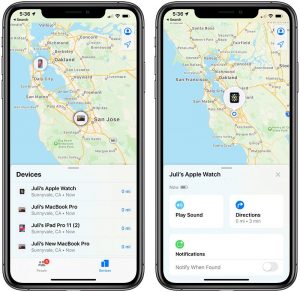





Legg igjen en kommentar